 Tutoriel système
Tutoriel système
 Série Windows
Série Windows
 Comment restreindre la mise en réseau dans le logiciel Windows 10 Home Edition
Comment restreindre la mise en réseau dans le logiciel Windows 10 Home Edition
Comment restreindre la mise en réseau dans le logiciel Windows 10 Home Edition
Lors de l'utilisation du système d'exploitation Windows 10, nous pouvons parfois souhaiter empêcher certains logiciels d'établir des connexions réseau, afin de protéger efficacement la vie privée ou d'imposer les réglementations et restrictions nécessaires sur leur comportement réseau. Ensuite, cet article expliquera en détail plusieurs méthodes et étapes pour désactiver les fonctions de mise en réseau logicielle dans Windows 10.
Comment restreindre la mise en réseau des logiciels dans la version familiale Win10
1. Cliquez sur Démarrer, puis ouvrez le Panneau de configuration
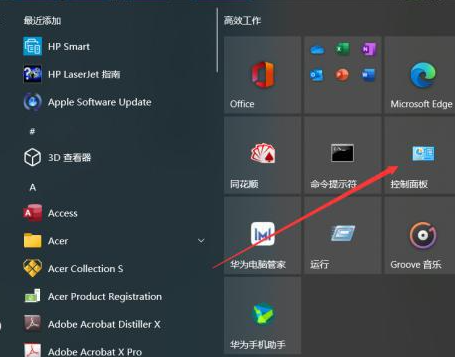
2 Ensuite, ouvrez Système et sécurité
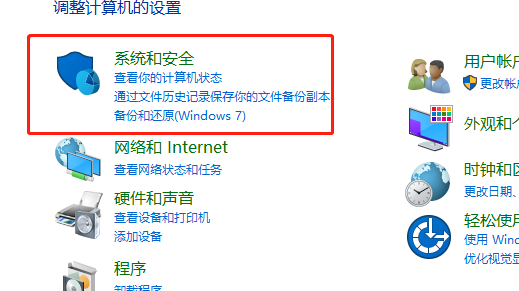
3. Cliquez ensuite sur "Pare-feu Windows Defender".

4. Cliquez ensuite sur "Paramètres avancés"
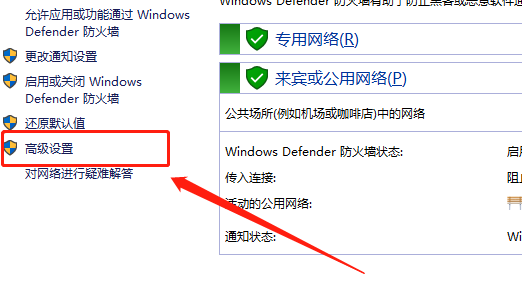
5. Cliquez sur "Règles sortantes" ici
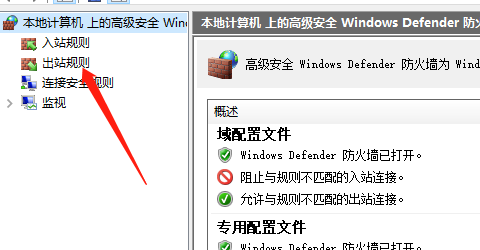
6. ici
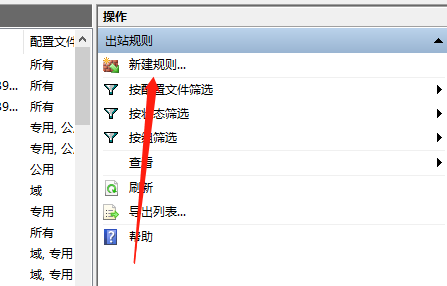
8. Cliquez sur Parcourir ici, puis recherchez le chemin du logiciel que vous souhaitez interdire, puis sélectionnez Bloquer la connexion à l'étape suivante.
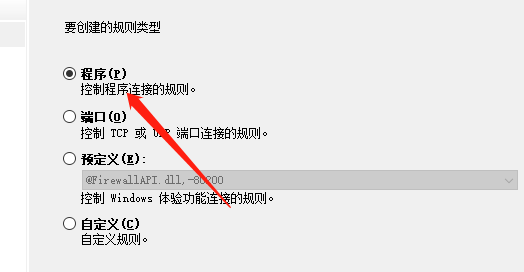
Ce qui précède est le contenu détaillé de. pour plus d'informations, suivez d'autres articles connexes sur le site Web de PHP en chinois!

Outils d'IA chauds

Undresser.AI Undress
Application basée sur l'IA pour créer des photos de nu réalistes

AI Clothes Remover
Outil d'IA en ligne pour supprimer les vêtements des photos.

Undress AI Tool
Images de déshabillage gratuites

Clothoff.io
Dissolvant de vêtements AI

AI Hentai Generator
Générez AI Hentai gratuitement.

Article chaud

Outils chauds

Bloc-notes++7.3.1
Éditeur de code facile à utiliser et gratuit

SublimeText3 version chinoise
Version chinoise, très simple à utiliser

Envoyer Studio 13.0.1
Puissant environnement de développement intégré PHP

Dreamweaver CS6
Outils de développement Web visuel

SublimeText3 version Mac
Logiciel d'édition de code au niveau de Dieu (SublimeText3)
 Clé d'activation Win11 permanent 2025
Mar 18, 2025 pm 05:57 PM
Clé d'activation Win11 permanent 2025
Mar 18, 2025 pm 05:57 PM
L'article traite des sources d'une clé Windows 11 permanente valide jusqu'en 2025, des questions juridiques et des risques d'utilisation des clés non officielles. Conseille la prudence et la légalité.
 Clé d'activation Win11 Permanent 2024
Mar 18, 2025 pm 05:56 PM
Clé d'activation Win11 Permanent 2024
Mar 18, 2025 pm 05:56 PM
L'article traite des sources fiables pour les clés d'activation permanentes de Windows 11 en 2024, des implications juridiques de clés tierces et des risques d'utilisation des clés non officielles.
 ACER PD163Q Dual Portable Monitor Review: Je voulais vraiment aimer ça
Mar 18, 2025 am 03:04 AM
ACER PD163Q Dual Portable Monitor Review: Je voulais vraiment aimer ça
Mar 18, 2025 am 03:04 AM
Le moniteur portable Acer PD163Q double: un cauchemar de connectivité J'avais de grands espoirs pour l'ACER PD163Q. Le concept de doubles écrans portables, se connectant commodément via un seul câble, était incroyablement attrayant. Malheureusement, cette idée séduisante quic
 Top 3 fonctionnalités de jeu Windows 11 qui surpassent Windows 10
Mar 16, 2025 am 12:17 AM
Top 3 fonctionnalités de jeu Windows 11 qui surpassent Windows 10
Mar 16, 2025 am 12:17 AM
Mettre à niveau vers Windows 11: Améliorez votre expérience de jeu PC Windows 11 propose de nouvelles fonctionnalités de jeu passionnantes qui améliorent considérablement votre expérience de jeu PC. Cette mise à niveau mérite d'être considérée pour tout joueur de PC se déplaçant de Windows 10. Auto HDR: Eleva
 Comment créer une table des matières dynamique dans Excel
Mar 24, 2025 am 08:01 AM
Comment créer une table des matières dynamique dans Excel
Mar 24, 2025 am 08:01 AM
Une table des contenus change le jeu total lorsque vous travaillez avec des fichiers volumineux - il maintient tout organisé et facile à naviguer. Malheureusement, contrairement à Word, Microsoft Excel n'a pas de simple bouton "Table des matières" qui ajoute t
 Reactos, les fenêtres open source, vient de recevoir une mise à jour
Mar 25, 2025 am 03:02 AM
Reactos, les fenêtres open source, vient de recevoir une mise à jour
Mar 25, 2025 am 03:02 AM
Reactos 0.4.15 comprend de nouveaux pilotes de stockage, ce qui devrait aider à la stabilité globale et à la compatibilité des entraînements UDB, ainsi qu'aux nouveaux pilotes pour la mise en réseau. Il existe également de nombreuses mises à jour de la prise en charge des polices, du shell de bureau, des API Windows, des thèmes et des fichiers
 Faire du shopping pour un nouveau moniteur? 8 erreurs pour éviter
Mar 18, 2025 am 03:01 AM
Faire du shopping pour un nouveau moniteur? 8 erreurs pour éviter
Mar 18, 2025 am 03:01 AM
L'achat d'un nouveau moniteur n'est pas un événement fréquent. C'est un investissement à long terme qui se déplace souvent entre les ordinateurs. Cependant, la mise à niveau est inévitable et la dernière technologie d'écran est tentante. Mais faire les mauvais choix peut vous laisser regret
 Comment utiliser l'accès vocal dans Windows 11
Mar 18, 2025 pm 08:01 PM
Comment utiliser l'accès vocal dans Windows 11
Mar 18, 2025 pm 08:01 PM
Explication détaillée de la fonction d'accès vocal de Windows 11: Libérez vos mains et contrôlez votre ordinateur avec la voix! Windows 11 fournit de nombreuses fonctions auxiliaires pour aider les utilisateurs avec divers besoins pour utiliser facilement l'appareil. L'un d'eux est la fonction d'accès vocal, qui vous permet de contrôler complètement votre ordinateur via la voix. De l'ouverture des applications et des fichiers à la saisie du texte avec la voix, tout est à portée de main, mais vous devez d'abord configurer et apprendre les commandes clés. Ce guide fournira des détails sur la façon d'utiliser l'accès vocal dans Windows 11. Paramètres de la fonction d'accès vocal Windows 11 Tout d'abord, examinons comment activer cette fonctionnalité et configurer l'accès vocal Windows 11 pour les meilleurs résultats. Étape 1: Ouvrez le menu des paramètres





